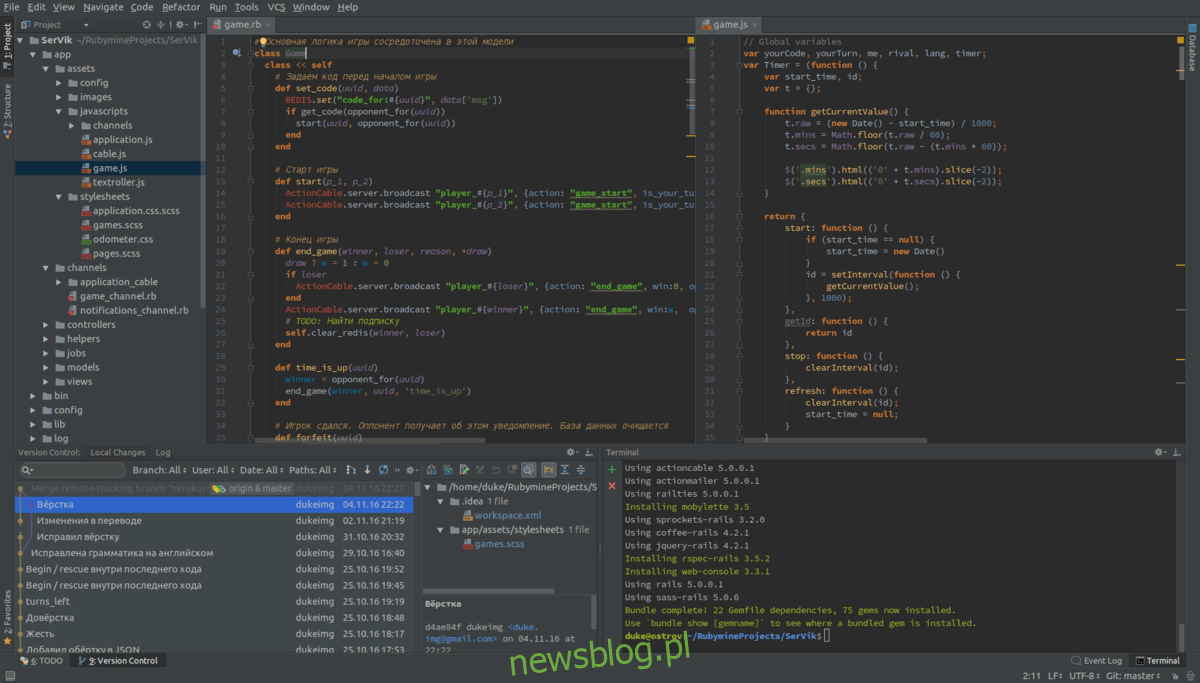JetBrains RubyMine to zintegrowane środowisko programistyczne IDE dla języka programowania Ruby. Jest to aplikacja wieloplatformowa, która działa w systemach Mac OS, Windows i Linux. W tym przewodniku pokażemy, jak zainstalować RubyMine w systemie Linux.
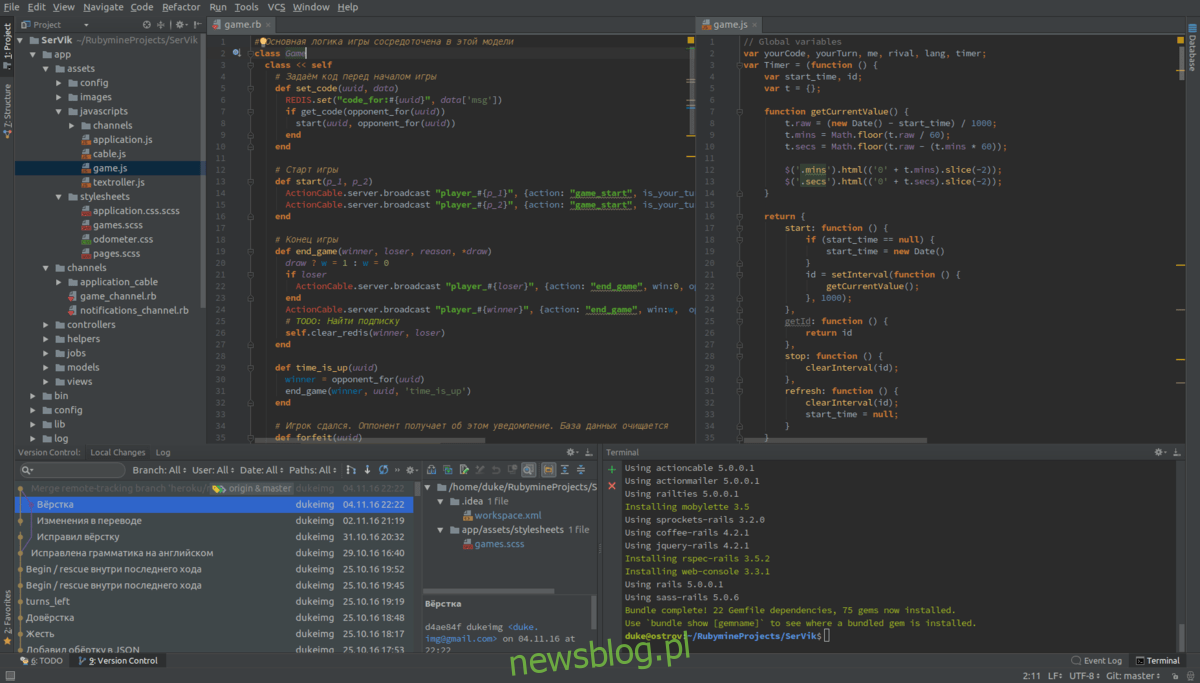
Uwaga: JetBrains RubyMine nie jest darmową aplikacją. Po zainstalowaniu programu możesz używać go jako kopii testowej. Jeśli chcesz kupić program, musisz utworzyć plik Konto JetBrains i kup licencję.
Spis treści:
Arch instrukcje instalacji Linuksa
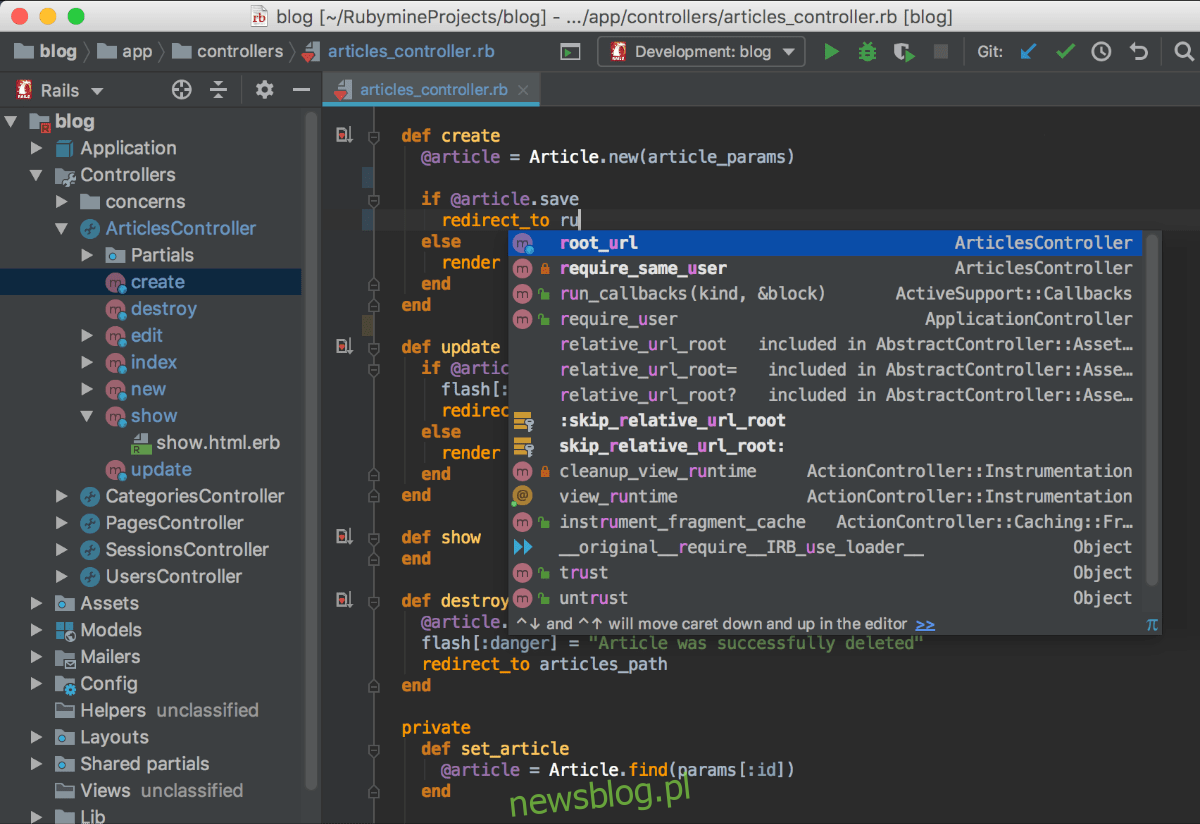
Aplikacja JetBrains RubyMine jest dostępna dla użytkowników Arch Linux poprzez AUR. Ponieważ program jest dostępny jako pakiet Arch Linux AUR, będzie można go zainstalować jako natywny pakiet Arch Linux, umożliwiając regularne aktualizacje.
Należy zauważyć, że JetBrains oficjalnie nie obsługuje RubyMine za pośrednictwem AUR. Jednak pakiet AUR pobiera pliki programu bezpośrednio ze strony internetowej JetBrains, więc wszystko jest bezpieczne w użyciu.
Aby rozpocząć instalację JetBrains RubyMine w systemie Arch Linux, musisz zainstalować pakiety „git” i „base-devel”. Te pakiety mają kluczowe znaczenie dla instalowania programów za pośrednictwem AUR.
sudo pacman -S git base-devel
Po skonfigurowaniu dwóch pakietów musisz pobrać i zainstalować pomocnika Trizen AUR. Ten program sprawi, że instalacja aplikacji RubyMine będzie prostsza, a nie żmudna.
Aby uzyskać pomocnika Trizen AUR, zacznij od polecenia git clone w celu pobrania pakietu.
git clone https://aur.archlinux.org/trizen.git
Po pobraniu pakietu na komputer użyj polecenia CD, aby przejść do folderu „Trizen”. Ten folder zawiera Trizen PKGBUILD, zestaw instrukcji, których można użyć do skompilowania programu.
cd trizen/
Zainstaluj aplikację pomocniczą Trizen AUR za pomocą polecenia makepkg.
makepkg -sri
Po pobraniu i zainstalowaniu pomocnika Trizen AUR na komputerze z systemem Linux można rozpocząć instalację. Używając polecenia trizen -S, skonfiguruj najnowszą wersję JetBrains RubyMine w Arch Linux.
Instrukcje instalacji pakietu Snap
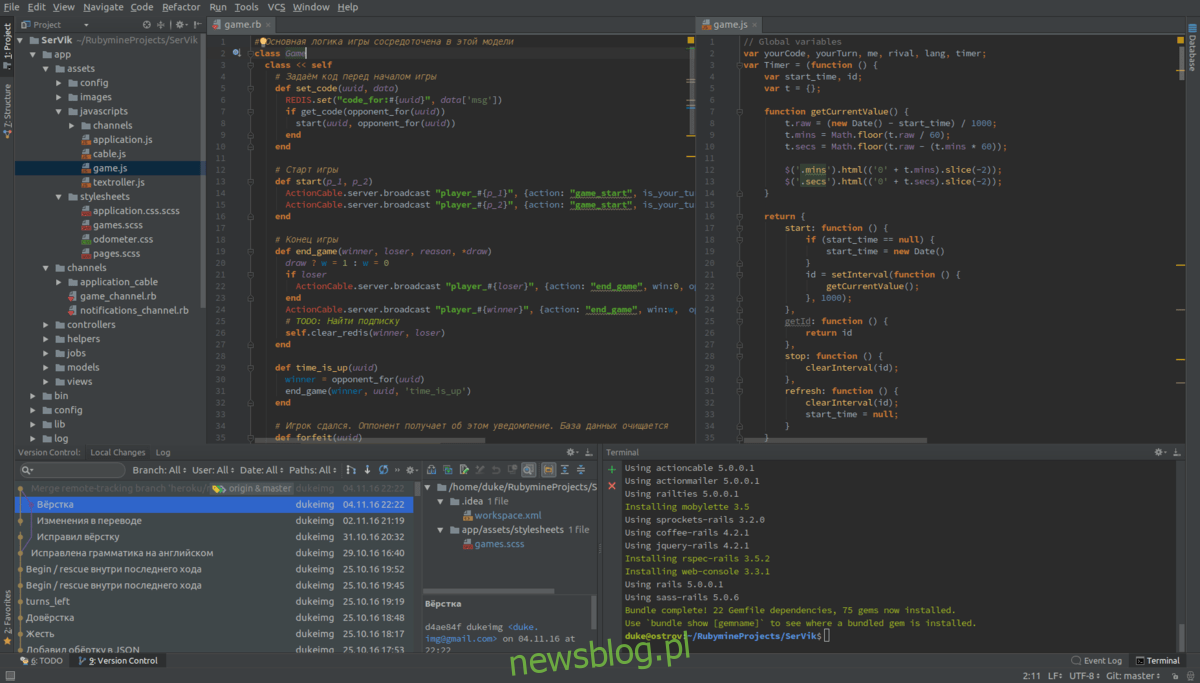
Aplikacja RubyMine jest dostępna jako pakiet Snap dla tych, którzy używają Ubuntu i wszystkich systemów operacyjnych Linux obsługujących format pakietu Snap.
Instalacja wersji Snap programu RubyMine w systemie Linux jest łatwa. Rozpoczyna się od włączenia środowiska wykonawczego pakietu Snap (AKA Snapd). Aby to zrobić, otwórz okno terminala na pulpicie systemu Linux. Następnie zainstaluj pakiet „snapd” na swoim komputerze za pomocą menedżera pakietów.
Po skonfigurowaniu pakietu Snapd w systemie musisz włączyć usługę „snapd.socket” za pomocą Systemd. Aby to zrobić, użyj polecenia sudo systemctl enable –now snapd.socket. Włączy środowisko wykonawcze i przygotuje je do użycia w systemie.
sudo systemctl enable --now snapd.socket
Po skonfigurowaniu środowiska wykonawczego Snapd na komputerze z systemem Linux można rozpocząć instalację RubyMine. Korzystając z poniższego polecenia snap install, zainstaluj najnowszą wersję RubyMine.
Uwaga: JetBrains RubyMine działa tylko w systemach operacyjnych Linux, które obsługują tryb „Klasyczny”. Ten tryb wymaga AppArmor. Z tego powodu nie będzie działać w systemach operacyjnych, takich jak Fedora, ponieważ nie używają one AppArmor.
sudo snap install rubymine --classic
Ogólne instrukcje instalacji w systemie Linux
Aplikacja RubyMine obsługuje wszystkie dystrybucje Linuksa za pośrednictwem instalatora TarGZ do pobrania. Ten instalator obejmuje każdą dystrybucję Linuksa, która nie ma wsparcia przez Snap lub Arch Linux AUR.
Aby rozpocząć instalację RubyMine w systemie Linux, musisz pobrać oprogramowanie na swój komputer. Aby pobrać oprogramowanie, przejdź do strony pobierania RubyMine Linux i kliknij przycisk „Pobierz”.
Proces pobierania może zająć minutę, ponieważ instalator RubyMine ma około 500 MB. Po zakończeniu procesu otwórz okno terminala za pomocą Ctrl + Alt + T (lub wyszukaj „Terminal” w menu aplikacji) i użyj polecenia CD, aby przejść do „Pobrane”.
cd ~/Downloads
W katalogu „Pobrane” użyj polecenia tar, aby rozpakować archiwum instalatora TarGZ. To archiwum musi zostać rozpakowane, ponieważ znajdują się w nim pliki instalacyjne.
tar xvf RubyMine-*.tar.gz
Po wyodrębnieniu wszystkiego wejdź do folderu RubyMine za pomocą polecenia CD.
cd RubyMine-*/
W folderze RubyMine przejdź do katalogu „bin”. W tym folderze znajduje się plik wykonywalny instalatora.
cd bin
Aby uruchomić instalator RubyMine, użyj poniższego polecenia w oknie terminala.
./rubymine.sh
Po uruchomieniu instalatora RubyMine pojawi się wyskakujące okienko. W tym oknie zobaczysz „Konfiguracja lub katalog instalacyjny. Pozostaw to pole puste i wybierz „Nie importuj ustawień”. Następnie wybierz „OK”.
Po wybraniu „OK” pojawi się okno aktywacji. Użyj tego okna, aby zalogować się do swojej nazwy użytkownika i konta. Następnie naciśnij „Kontynuuj”, aby rozpocząć korzystanie z aplikacji.